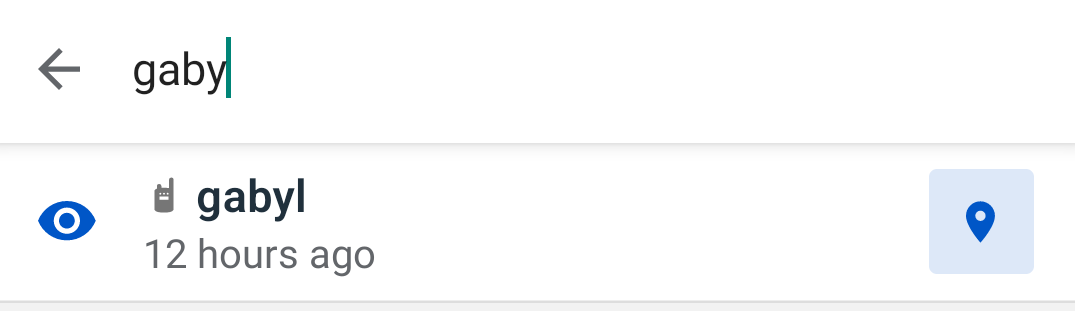Sujets d'affichage
Examiner les autorisations utilisateur liées aux groupes de sujets
Avant de passer à cette nouvelle version, veuillez vérifier les autorisations des utilisateurs d'EarthRanger Mobile :
- Un sujet n'apparaît pas sur la carte tant qu'il n'est pas ajouté à un groupe de sujets.
- Les utilisateurs ne peuvent consulter que le contenu des groupes de sujets pour lesquels ils ont reçu une autorisation.
- Vous pouvez contrôler qui peut consulter le contenu des groupes de sujets en autorisant l'accès aux groupes de sujets.
Nouvelle vue des sujets
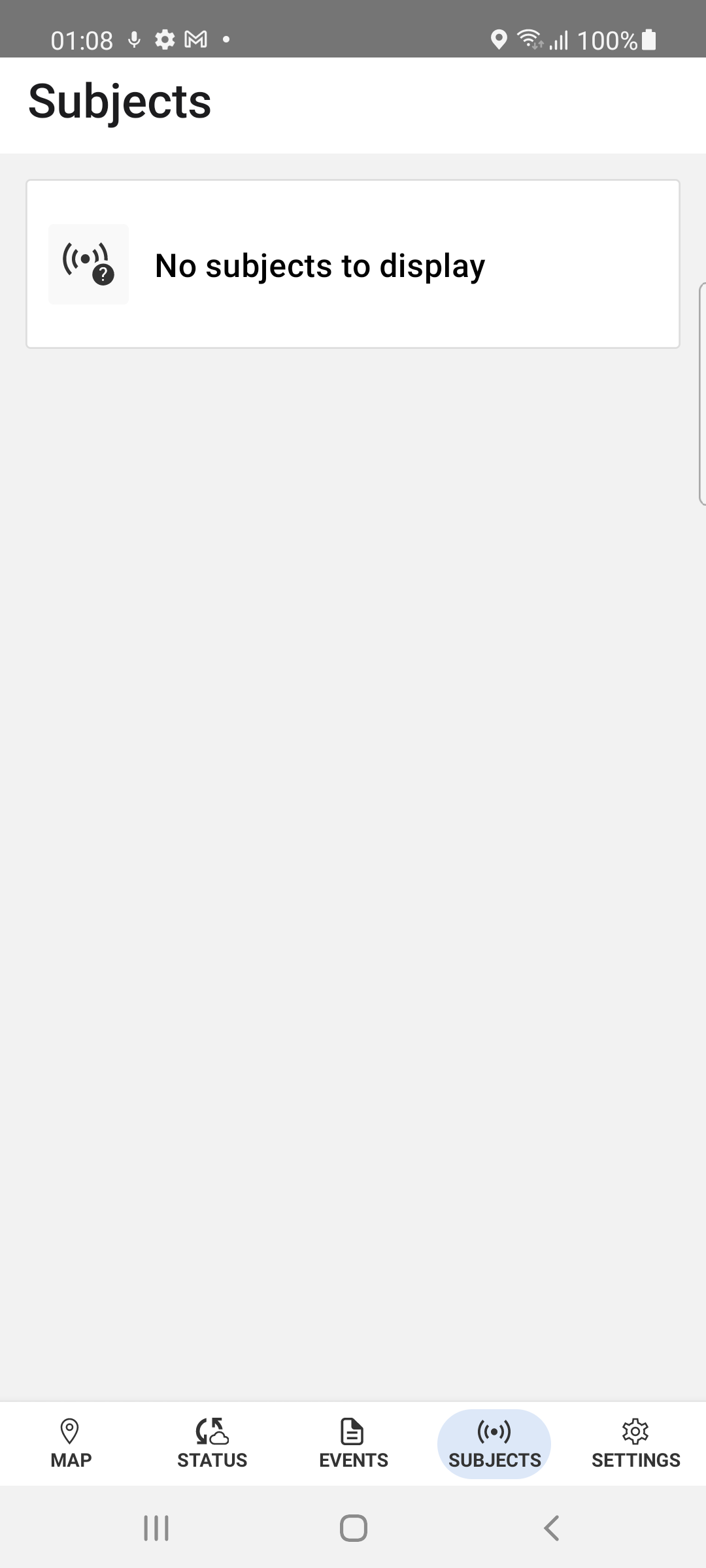 |
Un nouvel onglet de navigation appelé Sujets est disponible. |
En fonction des autorisations dont dispose l'utilisateur, la vue affichera une liste de sujets et de groupes de sujets.
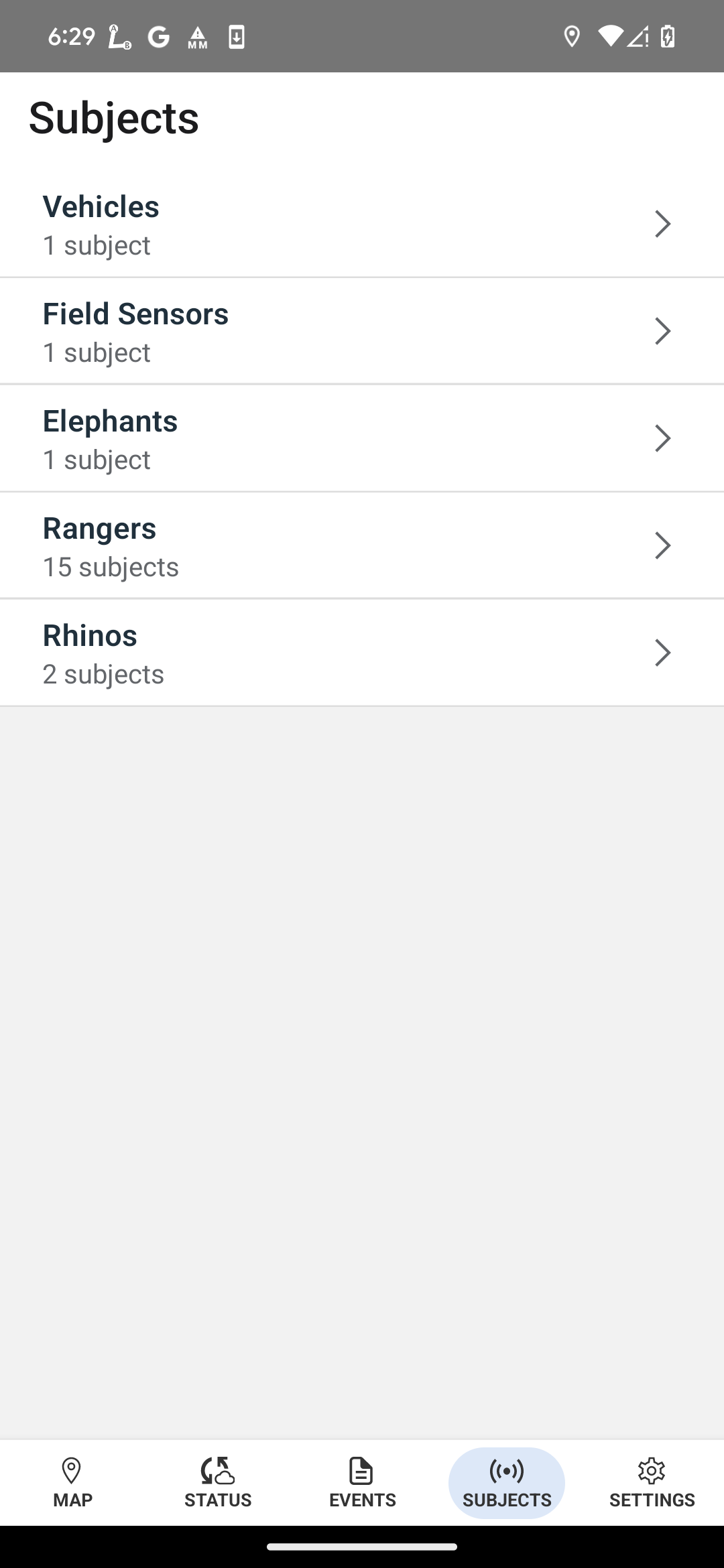 |
Exemple d'un utilisateur avec des permis de différents groupes de sujets |
List capabilities:
- Afficher les sujets : l'application n'affichera que les sujets des 16 derniers jours, à partir d'une position connue.
-
Liste des sujets : liste des sujets et groupes de sujets que l'utilisateur est autorisé à consulter.
- La dernière position des sujets de la liste est précise par rapport à leur dernière synchronisation.
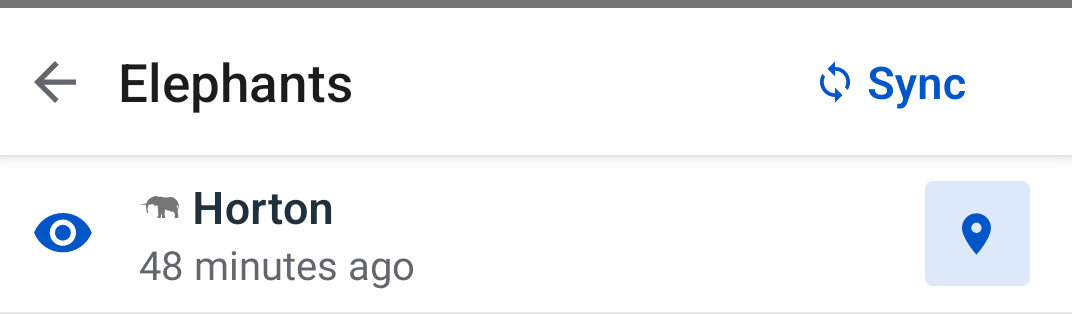
- Les utilisateurs peuvent ouvrir une barre de recherche de saisie de texte qui filtre les résultats dans la liste en fonction des saisies de texte de la barre de recherche des utilisateurs.
-
Groupes de sujets - La vue Liste des sujets contient les en-têtes des groupes de sujets.
- Les groupes de sujets avec sous-groupes de sujets sont dotés d'une flèche indiquant qu'ils peuvent être ouverts dans une nouvelle vue.
- La nouvelle vue s'ouvre avec le groupe de sujets dans la barre de titre.
- Liste des groupes de sujets et flèche d'ouverture.
- Liste des sujets.
- Le dernier groupe de sujets sans groupe de matières ne contient que des sujets.
- La vue Tous les groupes de sujets dispose d'un bouton Retour pour revenir à la vue précédente.
- Une fois dans la vue Sujet parent/racine, le bouton Retour n'est pas affiché.
- Les groupes de sujets avec sous-groupes de sujets sont dotés d'une flèche indiquant qu'ils peuvent être ouverts dans une nouvelle vue.
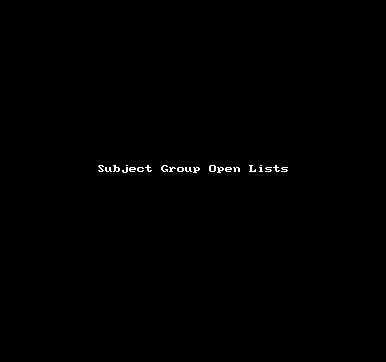
-
Possibilité d'afficher les sujets sur la carte : lorsque l'icône en forme d'œil est barrée, le sujet concerné ne s'affiche pas sur la carte.
- Toutes les icônes en forme d'œil associées aux sujets et groupes de sujets sont activées par défaut.
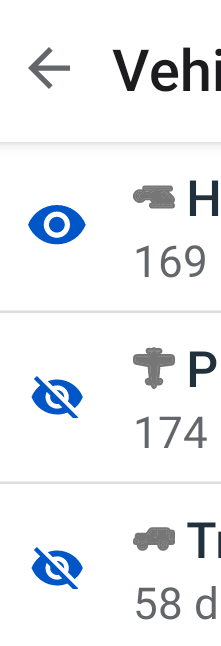
Carte des nouveaux sujets
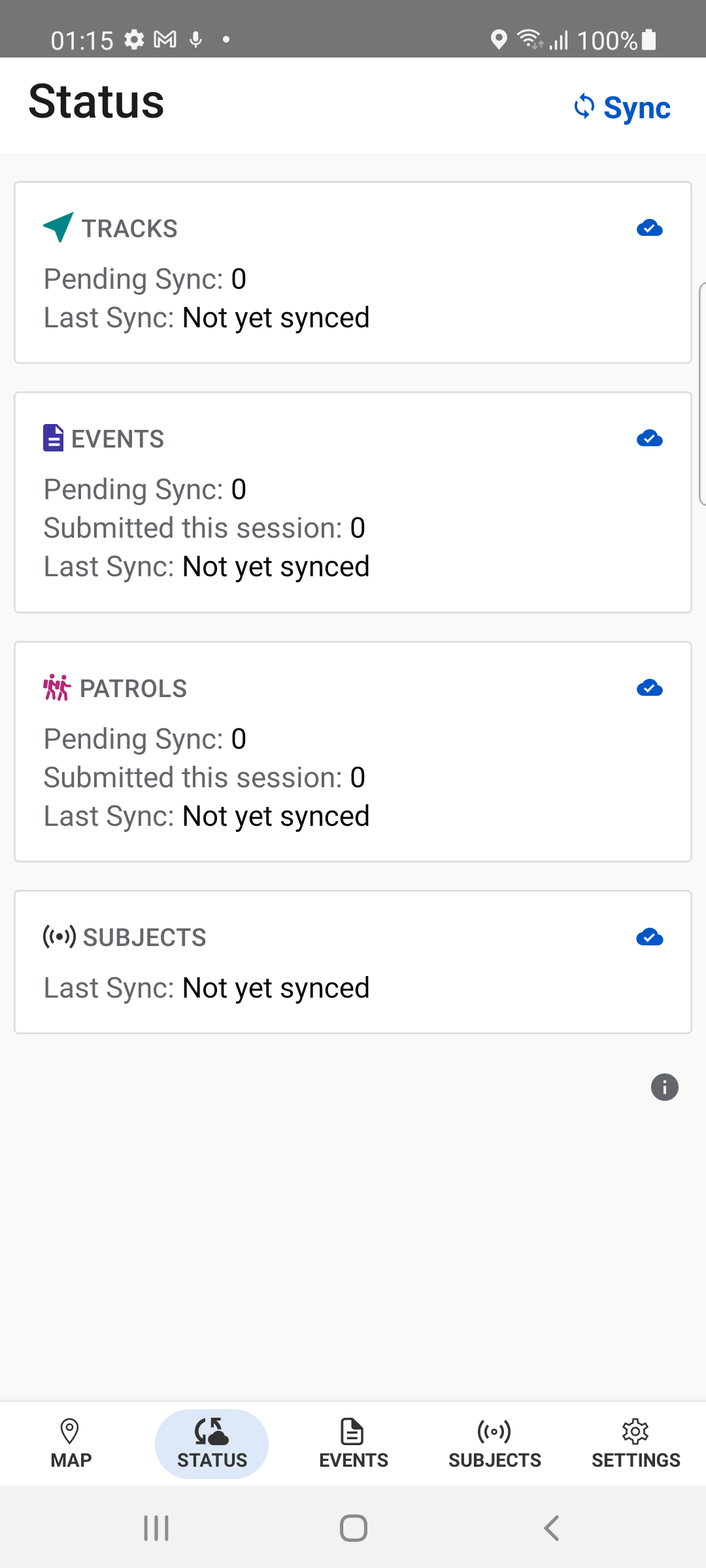 |
Une nouvelle carte de statut de sujet est disponible. |
Les utilisateurs reçoivent les mises à jour des sujets au démarrage de l'application et/ou en appuyant sur le bouton Synchroniser dans la vue Statut.
- Les sujets sont mis à jour, supprimés et ajoutés comme réflexifs sur le serveur.
Exemple :- Nous avons Fatu le rhinocéros dont la position a été trouvée il y a 7 minutes et nous souhaitons récupérer la dernière position.
- Assurez-vous que l'appareil dispose d'une connexion réseau stable.
- Accédez à la vue Statut.
- Appuyez sur Synchroniser.
- Attendez que le bouton Synchroniser soit à nouveau activé.
- Accédez à la vue Carte.
- Appuyez sur l'icône de Fatu.
- La dernière position est maintenant disponible.
- Nous avons Fatu le rhinocéros dont la position a été trouvée il y a 7 minutes et nous souhaitons récupérer la dernière position.
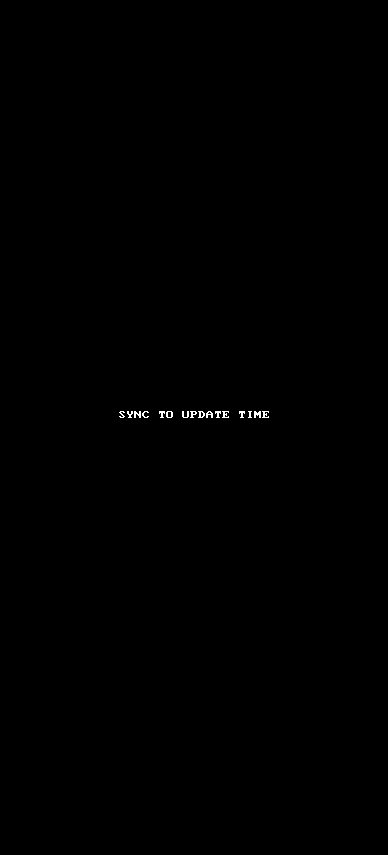
Afficher les sujets sur la carte
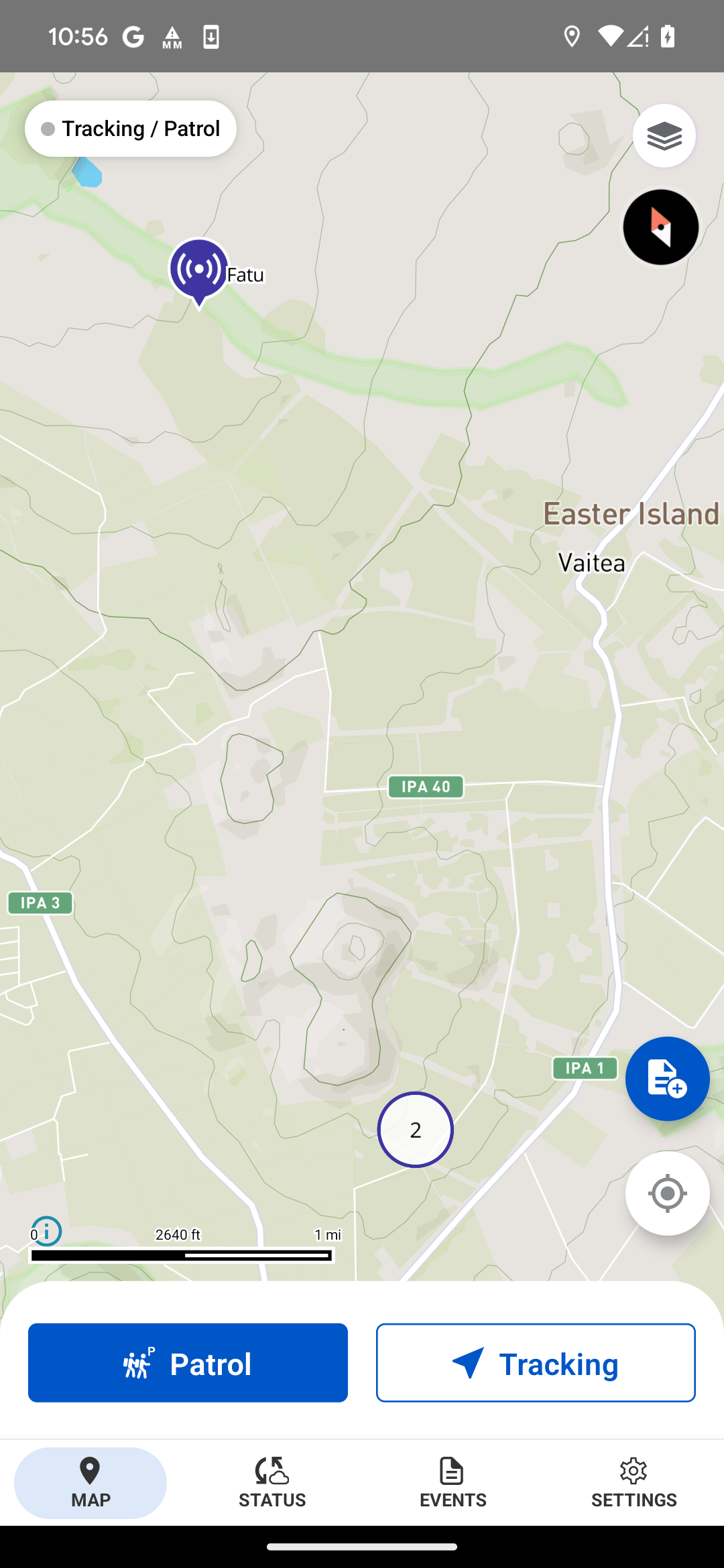 |
Les sujets sont disponibles sur la carte |
Afficher les sujets - L'application n'affiche sur la carte que les sujets des 16 derniers jours à partir d'une position connue.
Tous les sujets disponibles dans la liste des sujets sont visibles sur la vue cartographique.
Les sujets étroitement groupés sont regroupés avec des numéros indiquant le nombre disponible dans le groupe.
Les sujets individuels sont représentés par des icônes de marqueur par défaut.
Sujets Vue détaillée sur la carte
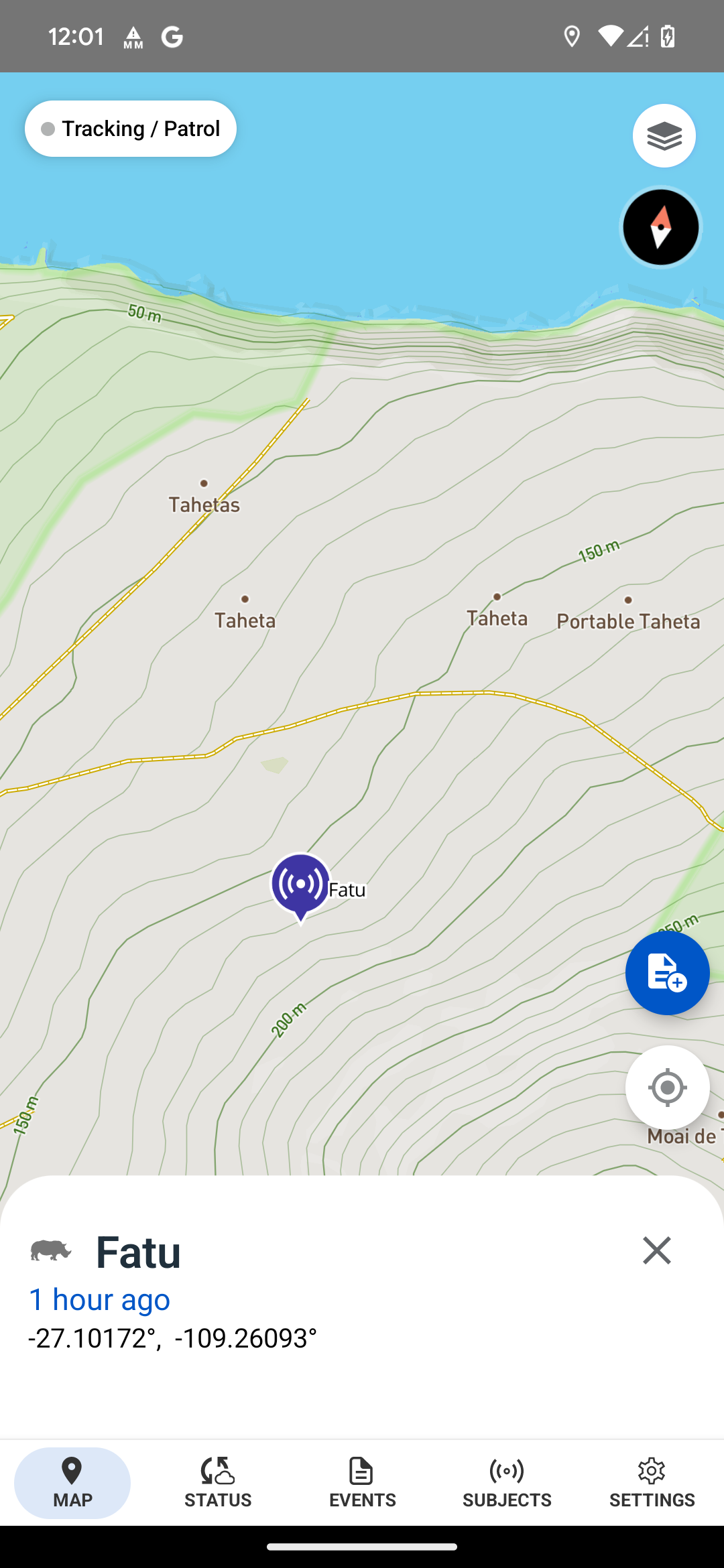 |
Une nouvelle feuille d'action en bas fournit des détails sur un sujet sélectionné |
Lorsqu'un utilisateur appuie sur l'icône d'un sujet sur la carte, la feuille d'action inférieure fournit les informations suivantes :
- Nom et icône du sujet
- Date/heure de la dernière position du sujet par rapport au moment présent
- Date/heure de la dernière position du sujet en unités de coordonnées définies par l'utilisateur
Appuyer sur l'icône de fermeture ferme la vue.
État d'erreur de l'événement
 |
Les formulaires d'événements rejetés par le serveur communiquent désormais comme une erreur dans la liste des événements |
Ajout du type de statut « Erreur » pour les événements rejetés lors du téléchargement, quel que soit le statut d'erreur fourni.
- Ceci n'inclut pas les rejets de pièces jointes, mais uniquement le formulaire d'événement.
- Ajout d'un motif de rejet à côté du statut d'erreur, par exemple « Interdit ».
Cela inclut les ressources d'événement dans la ligne inférieure, comme la synchronisation en attente.
- Par exemple : Événement, # image, # note.
Les événements sont modifiables grâce à une flèche pour les ouvrir.
Mise à niveau de MapBox v10
- Amélioration du temps de chargement et des performances de rendu de la carte
- Barre d'échelle MapView
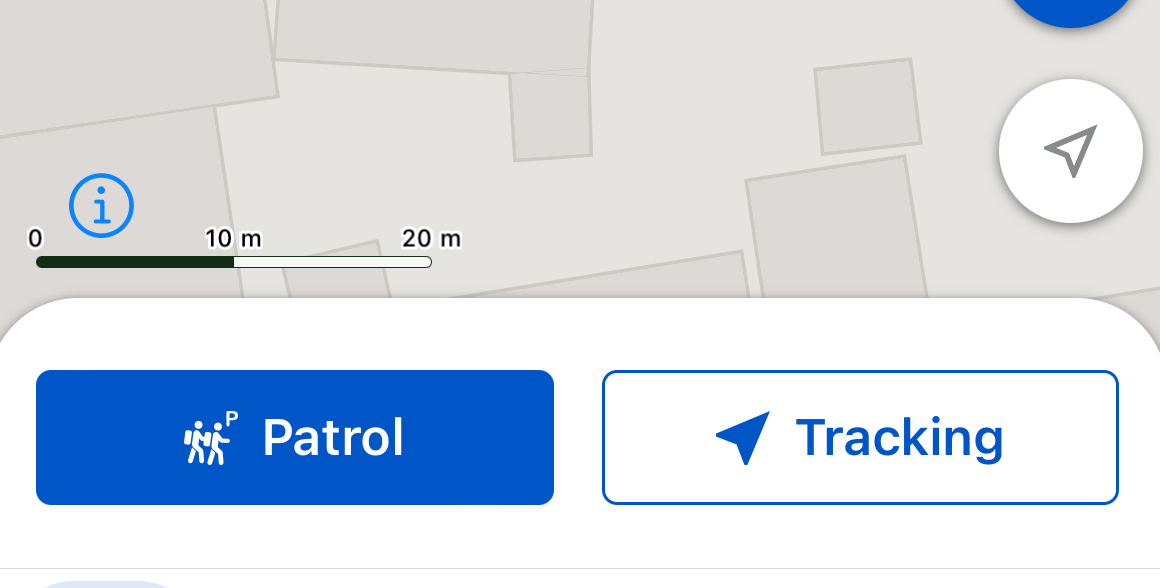 |
Exemple de l'échelle Mapview à 20 m |